有位用户将移动硬盘连接到计算机上,发现移动硬盘里面的文件看不见了消失了,但是磁盘空间却显示还有文件在占用,这时候怎么办呢?当遭遇这种情况不要慌,按照本文的方法可以轻松解决移动硬盘里有文件却看不见的问题,以下操作均以win10系统为例。
方法一:取消隐藏文件
移动硬盘有文件但看不见可能是移动硬盘中毒导致文件被隐藏了,这种情况下可以运用下面的方法取消隐藏文件:
01.同时按win+R打开运行窗口,输入“control folders”命令后,按“确定”按钮或者按回车键。

02.在打开的“文件资源管理器选项”界面中,单击“查看”按钮,将“显示隐藏的文件,文件夹和驱动器”的框勾选上,接着将“隐藏受保护的操作系统文件(推荐)”前面的勾取消掉,单击应用按钮后打开移动硬盘界面,查看文件/文件夹是否能正常查看了。
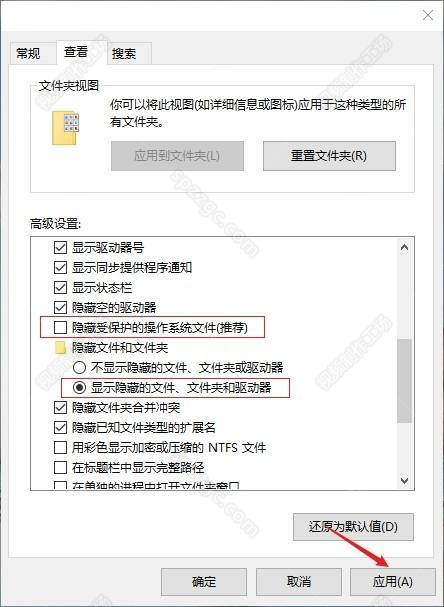
方法二:修复移动硬盘文件系统错误
没有正常退出一些程序就拔出移动硬盘,很容易造成移动硬盘文件系统错误,而造成移动硬盘文件消失的其中一种原因就是文件系统错误,这时可通过修复文件系统错误能够将文件显示出来。但是在这里建议大家,在修复移动硬盘错误以前,建议使用数据恢复软件先恢复移动硬盘里的文件(具体操作可以参考上面的方法二)。因为修复文件系统错误过程很可能造成数据损坏,导致恢复出来的数据不完整。
修复移动硬盘文件系统错误处理方法:
01.在“此电脑”中的“设备和驱动器”下找到需要修复的移动硬盘,右键单击选择 "属性"。
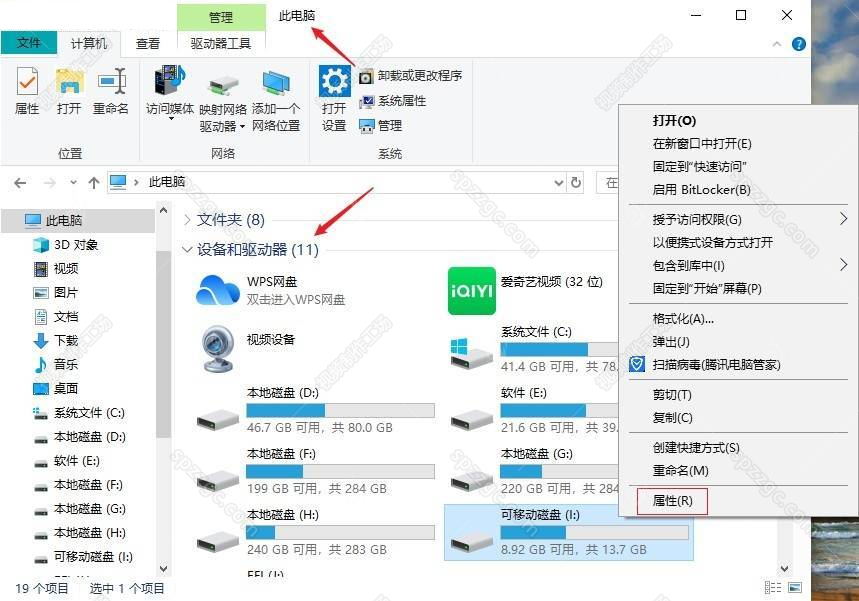
02.单击“工具”选项卡,再单击查错下的 "检查"按钮,选中 "修复驱动器",然后点击 "开始",待扫描并恢复完扇区,系统将会弹出是否重启的对话框,点击并完成重启后打开移动硬盘,查看下移动硬盘的文件是否能显示出来了。
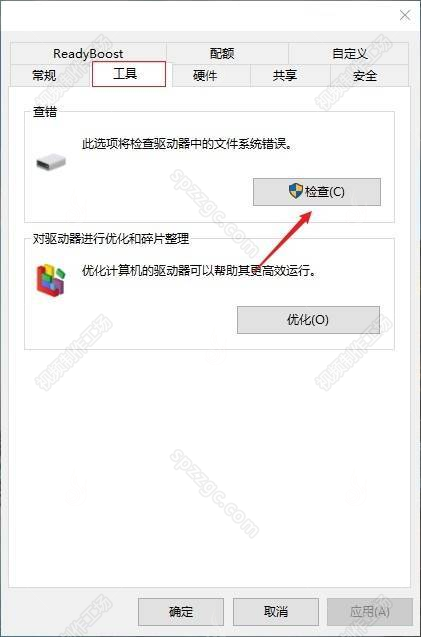
方法三:
硬盘文件看不到,但文件还存在是因为硬盘存在坏道造成的。
具体解决方法如下:
1、在电脑左下角点击开始菜单,找到运行。
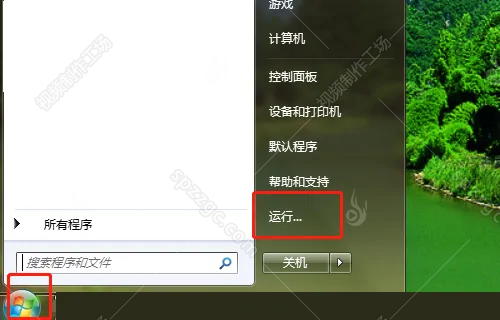
2、点击运行,可以看到运行的界面。
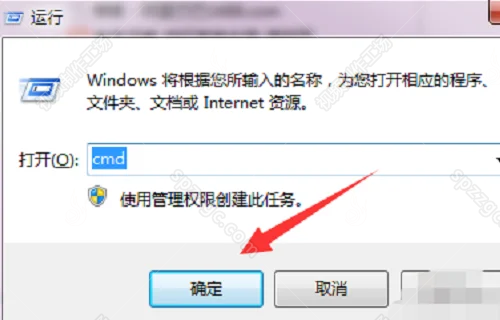
3、在运行框输入:cmd,打开管理员界面。
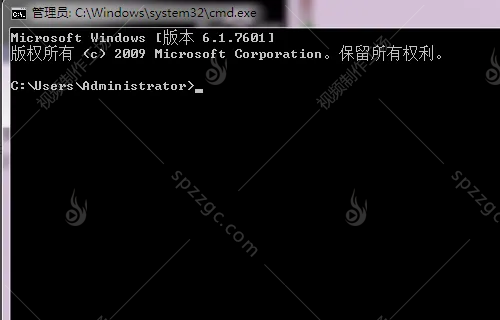
4、打开管理员界面时,首先要确认好硬盘在电脑上显示的盘符,到计算机中可以看到显示盘为:G
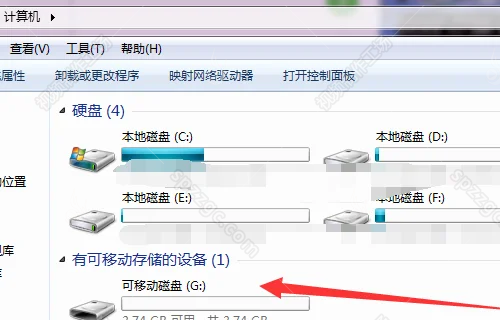
5、然后到管理界面输入代码:chkdsk G:/f(需要注意代码中的G代表的是硬盘的盘符,如果您的显示是H,那就把G换为H)。
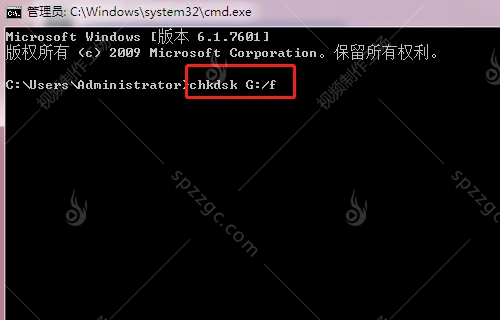
6、按enter回车键确认,硬盘就修复好了。
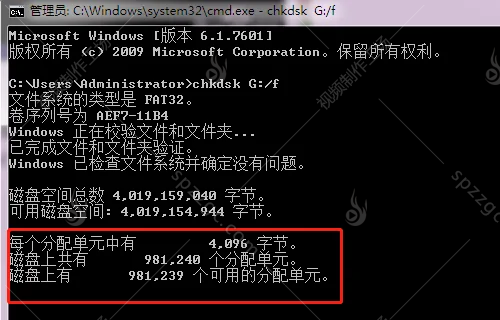

视频制作工场是一个视听素材资源学习交流平台,专注于所有视觉、听觉素材的开发、收集、整理与分享,坚持为视频创作人及爱好者提供高品质的作品、教程、模板、软件、音频、特效、设计、办公等素材资源!
Powered by Discuz! X3.4 Licensed © 2001-2013 Discuz Team.
 |手机版|小黑屋|工信部网站(闽ICP备18006433号-3)
|手机版|小黑屋|工信部网站(闽ICP备18006433号-3)
GMT+8, 2026-1-16 08:43 , Processed in 0.297963 second(s), 32 queries .